Maison >Tutoriel logiciel >Logiciel >Comment l'outil de partition diskgenius enregistre-t-il la progression de la récupération des fichiers ?
Comment l'outil de partition diskgenius enregistre-t-il la progression de la récupération des fichiers ?
- WBOYWBOYWBOYWBOYWBOYWBOYWBOYWBOYWBOYWBOYWBOYWBOYWBavant
- 2024-05-08 17:07:15944parcourir
Crise de perte de données, comment diskgenius maintient-il ses progrès ? La suppression accidentelle de fichiers est un souci, et diskgenius, en tant qu'outil professionnel de récupération de données, fournit une solution efficace. Afin d'aider tout le monde à faire face à la situation d'urgence de perte de données, l'éditeur PHP Apple présentera en détail la méthode pratique de diskgenius pour enregistrer la progression de la récupération de fichiers. Les détails suivants vous guideront : Question : Après la perte de données, comment garantir que la progression de la récupération des fichiers ne sera pas perdue ? Introduction : diskgenius fournit une solution simple et facile qui vous permet de suspendre et de reprendre les tâches de récupération de données, garantissant ainsi que la progression de la récupération est sûre et fiable. Lecture guidée : continuez à lire pour découvrir comment diskgenius enregistre la progression de la récupération des fichiers et résout facilement le problème de la perte de données.
Étape 1 : Une fois l'analyse terminée, cliquez sur le menu [Outils] et sélectionnez l'option [Enregistrer la progression de la récupération des fichiers].
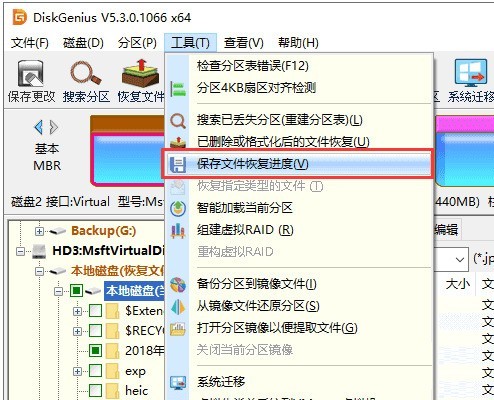
Étape 2 : Sélectionnez le chemin de sauvegarde et nommez le fichier, puis cliquez sur le bouton [Enregistrer].
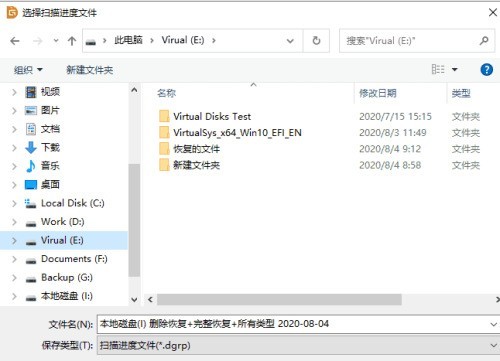
Étape 3 : Sélectionnez la partition qui a été précédemment analysée et enregistrée la progression de la récupération, puis cliquez sur le bouton [Récupérer les fichiers]. Cliquez sur le bouton [Load Scanning Progress] dans la fenêtre du fichier récupéré.
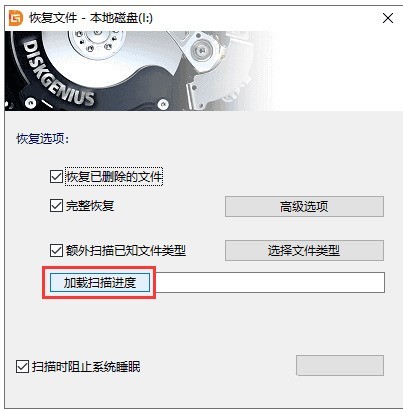
Étape 4 : Sélectionnez le fichier de progression de l'analyse que vous avez enregistré, puis cliquez sur le bouton [Ouvrir].
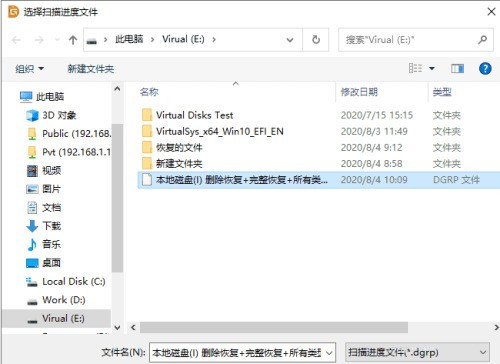
Étape 5 : Cliquez sur le bouton [Démarrer] dans la fenêtre de récupération de fichier et le logiciel commence à charger la progression de l'analyse précédente.
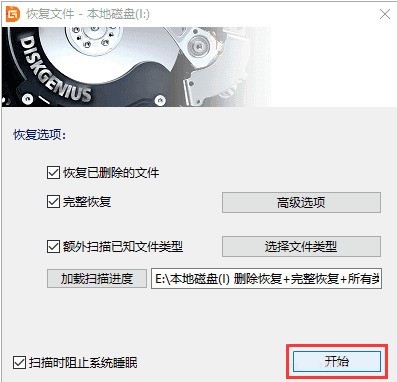
Ce qui précède est le contenu détaillé de. pour plus d'informations, suivez d'autres articles connexes sur le site Web de PHP en chinois!

